现用图解戴尔台式机BIOS设置
(完整版)DELLBIOS设置详解

(完整版)DELLBIOS设置详解开机再出现DELL标志时候,注意右上角会显示两个提示:F2进入BIOS设置,F12进入启动项菜单,选择F2,进入BIOS设置后,从左边的选项才菜单中选择第三项,选中会,“树形”结构展开,其中有两个选项:1 Admin Password2.System Password第一个就是你想要的,是设置BIOS密码的,第二个是设置开机密码的!!不过,再设置密码后,一定要记住,否则就不好办了,至于其它设置,不懂得最好别乱改,改完后,按F10进行保存并退出!!补充:给你一份DELL本本的BIOS中英文对照表,您可以根据它设置选项System 项目描述中文对照System Info System 系统BIOS Version BIOS版本Service tag 服务编号Asset tag 资产编号Ownership Tag 自我编号None of these fields can be changed. 本页不能修改Processor Info Processor Type CPU类型Processor ID CPU ID Current Clock Speed 当前时钟频率Minimum Clock Speed 最小时钟频率Maximum Clock Speed 最大时钟频率Processor Cache Size 缓存大小Dual core Present 当前双核状态None of these fields are changeable 本页不能修改Memory Info Memory Installed 安装内存Memory Available 可用内存Memory Speed 内存频率Memory Channel mode 内存通道Memory Technology 内存技术Device Info Primary Hard Drive 主硬盘Fixed Bay Device 光驱模板Video Controller 显卡Video BIOS Version 显卡BIOS版本Video Memory 显存Panel Type 液晶类型Native Resolution 分辨率Audio Controller 声卡Modem Controller Modem Wi-Fi Device MiniPCI设备Cellular Device Celluar设备Bluetooth Device 蓝牙设备Flash Cache Module 闪存模块AC adapter Device 电源类型Battery Info the Primary battery and the Module Bay battery status. 查看主电池和备用电池充电状态AC Adapter Status 电源状态Battery Health Indicates the Primary battery and the module bay battery status. 查看主电池和备用电池健康状态Date/Time Displays current date and time settings. 显示当前系统日期和时间Boot Sequence Diskette or USB floppy drive 软驱Internal HDD 硬盘USB Storege Device USB 存储设备CD/DVD/CD-RW 光驱模板Onboard NIC 主板网卡Onboard Devices Option Description 中文对照Integrated NIC Off 启用或关闭NICEnable Enable w/ PXE Default setting: Enable w/ PXE 默认:Enablew/ PXE External USB Ports Enable 启用或关闭外置USB口Off Default setting: Enabled 默认:启用Media Card and 1394 Enable 启用或禁用express卡和1394 Off Default setting: Enabled 默认:启用SATA Operation ATA ATA是兼容IDE模式AHCI AHCI是SATA模式Default:Enabled 默认是AHCIModule Bay Device Enable 启用或禁用Module模块Off Flash Cache Module Enable 启用或禁用Off Video Option Description 中文对照Brightness 八个亮度阶调整电池时亮度Brightness (AC) 八个亮度阶调整使用电源时亮度Security Option Description 中文对照Admin Password Not Set Not Set-表示现在没有设置BIOS管理员密码Set set-不能对BIOS进行修改,如要修改,先取消密码System Password Not Set Not Set-表示现在没有设置系统密码Set set-开机将输入密码Internal HDD PW set, change, or delete the HDD password 该页设置,修改,删除硬盘密码Password Changes Permitted 许可-修改或删除系统密码需要有效的管理员密码Denied 拒绝-系统密码修改或删除无须管理员密码Default setting: Premitted 默认:许可Wireless Switch Change Permitted 许可-不需要管理员密码可以修改或者删除无线开关设置Denied 拒绝-需要有效的管理员密码Wi-Fi Catcher Change Permitted 许可-不需要管理员密码可以修改或者删除无线捕捉器设置Denied 拒绝-需要有效的管理员密码Default setting: Denied 默认:拒绝CPU XD Support Enable 启用或禁用CPU数据执行保护Off Default setting: Enabled 默认启用Computrace(R) Deactivate 激活/不激活/关闭“丢失追踪功能”。
戴尔电脑BIOS设置方法

戴尔电脑B I O S设置方法TTA standardization office【TTA 5AB- TTAK 08- TTA 2C】戴尔电脑BIOS设置方法目前,Dell品牌旗下的笔记本电脑分为4个系列:针对普通家庭用户的Inspiron系列、针对高端个人用户的XPS系列、商用笔记本电脑中,有面向大中型企业的Latitude系列,以及针对小型企业的Vostro系列。
Dimension系列台式机:如何进入BIOS1. 打开或重新启动计算机;2. 看到DELL图标时,立即按"F2"键进入"系统设置(BIOS)";恢复BIOS原始功能在BIOS界面下,分别按"Caps Lock(大写锁定)、Num Lock(数码锁定)和Scroll Lock(滚动锁定)"键,点亮键盘上的"Caps Lock(大写锁定)、Num Lock (数码锁定)和Scroll Lock(滚动锁定)"三个灯,然后再分别按下面的3组组合键:Alt E -- 清除(释放)中断资源,下次启动重新分配。
在按完此组合键之后将能听到一声清脆的"Bi-"声。
Alt F -- 恢复出厂设置。
在按完此组合键之后将能听到一声清脆的"Bi-"声。
Alt B -- 重新启动。
或者在BIOS界面设置 Reset Config Data ------ 相当于以上的"Alt E"。
Latitude系列笔记本:如何进入BIOS1. 打开或重新启动计算机;2. 看到DELL图标时,立即按"F2"键进入"系统设置(BIOS)";恢复BIOS原始功能Latitude C; CP; CS系列系统:重启计算机,按"F2"进入BIOS设置状态,按"Alt F"可恢复CMOS原始设置。
现用图解戴尔台式机BIOS设置

图解戴尔台式机BIOS设置当电脑无法检测到硬盘,光盘,软驱,声卡,显卡,或者不小心更改了某些BIOS设置又不知道如何修改的时候,可以按照下面的方法去除NVRAM,恢复BIOS设置为默认值,据说这个设置是DELL工程师的万用法宝o(^-^)o1、开机时按F2键进入BIOS设定2、分别按键盘上的<Caps Lock>, <Scroll Lock>, 以与<Num Lock>三个键,使键盘上相应的三个指示灯点亮3、同时按下<Alt> + <E> 组合键。
这时系统将会发出“嘀〞的一声,明确NVRAM已被去除4、按<Alt> + <F> 组合键,这时系统将会发出“嘀〞的一声,明确恢复BIOS出厂设置。
5、按<Alt> + <B> 组合键,将所做的更改保存,重新启动机器。
然后系统会自动检查电脑的IDE设备,屏幕上会出现Automatic IDE Device Configuration...对硬盘光驱找不到又良好的疗效。
下面我们以一台Dimension4600的电脑为例来看Bios的各项设置这是Driver Configuration下面的子界面:其实没有什么好介绍的,无非就是看看硬盘光驱有没有检测到,没有发现的话可以试试上面的BIOS万能**〔da fa〕,其次还可以将所有设备后面的off选项设置为auto,那么重新启动后系统一样会重新检测IDE设备,也会有Automatic IDE Device Configuration...的提示。
Hard Disk Driver Sequence将USB Device 移到第一项即可实现从U盘启动〔USB 光驱好似也是可以的〕由于没有接USB启动设备所有提示not install这里可以设置硬盘,光驱,软驱的启动顺序。
当然,更简单的方法就是不需要设置,而在开机的时候按F12键选择需要启动的设备^_^顺便说一下:5是进入Bios6是进展硬盘诊断7是启动到硬盘的隐藏FAT32分区进展硬件诊断〔约32M,如果没有删除的话〕Memory Information通过这个菜单可以检测系统的物理存详细情况:Installed System Memory 物理存大小System Memory Speed 存的速度System Memory Channel Mode 有两个选项:Dual 表示当前系统存运行在双通道模式Single 表示当前系统存运行在单通道模式。
戴尔台式机BIOS详解
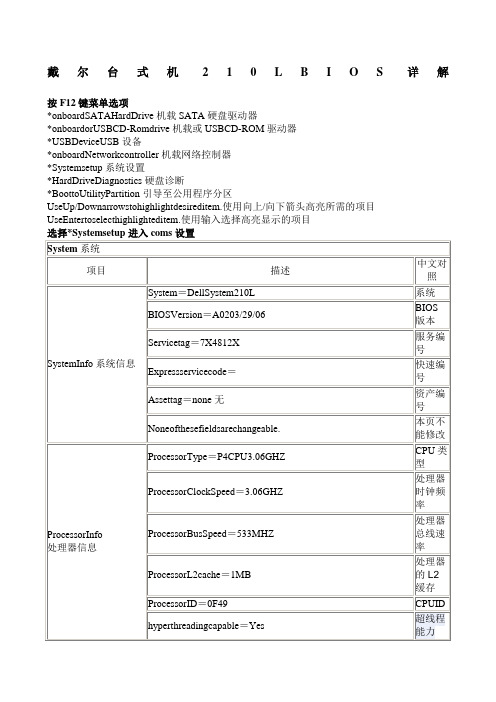
项目
描述
中文对照
“AdminPassword”管理密码
此选项提供对计算机的系统设置程序的受限制访问..同样;使用“SystemPassword”系统密码选项可以限制对系统的访问..设置包括“Set”已设置、“NotSet”未设置和“Disabled”已禁用..
如果该选项设置为“Set”已设置;则已设定管理员密码..
Quiet安静—硬盘驱动器以最安静的设置运行..
Suggested建议—硬盘驱动器将以驱动器制造商建议的速率级别运行..
Performance性能—硬盘驱动器以最大速率运行..
注:驱动器切换至Performance性能模式后可能会发出较大的噪声;但并不影响其性能..
更改声音设置不会改变硬盘驱动器映像..
如果该选项设置为“Disabled”已禁用;则已通过系统板上的跳线设置禁用系统密码..
要禁用系统密码;请在系统提示下输入系统密码;并按<Ctrl><Enter>组合键..
“DrivePassword”驱动器密码
设置该密码可以防止未经授权的用户访问硬盘驱动器..
注:对于每个安装的支持硬盘驱动器密码的硬盘驱动器;该选项均会显示..如果没有任何驱动器支持驱动器密码;则该选项将不会显示..
戴尔台式机210LBIOS详解
按F12键菜单选项
*onboardSATAHardDrive机载SATA硬盘驱动器
*onboardorUSBCD-Romdrive机载或USBCD-ROM驱动器
*USBDeviceUSB设备
*onboardNetworkcontroller机载网络控制器
*Systemsetup系统设置
“PasswordChanges”密码更改默认unlocked解锁
戴尔硬盘启动bios设置方法

戴尔硬盘启动bios设置方法戴尔硬盘启动BIOS 设置方法BIOS(Basic Input/Output System)是计算机上的一种固件,它负责控制计算机硬件和软件的启动过程。
进行BIOS 设置可以帮助用户调整计算机硬件的配置和启动项,其中硬盘启动项是一个重要的设置。
对于使用戴尔计算机的用户来说,下面将介绍戴尔硬盘启动BIOS 设置方法。
1. 重启计算机并进入BIOS 设置界面。
当计算机正在启动的时候,按下计算机品牌上的F2 键,进入BIOS 设置界面。
对于一些戴尔计算机,也可以尝试按下F12 键或Delete 键进入BIOS 设置界面。
具体键盘快捷键可能因不同的戴尔计算机型号而有所不同,请在计算机启动时密切留意计算机屏幕上的提示信息。
2. 导航至启动选项卡。
一旦进入BIOS 设置界面,使用键盘上的方向键导航至“启动”或者“Boot”选项卡。
然后按下Enter 键进入此选项卡。
3. 更改硬盘启动顺序。
在启动选项卡中,你将看到一个称为“Boot Sequence”、“Boot Order”或者类似的选项,这个选项将显示计算机硬盘的启动顺序。
使用键盘上的方向键,将硬盘启动顺序调整为首选硬盘,也就是你希望计算机从该硬盘启动。
一般情况下,你可以将固态硬盘(SSD)或机械硬盘(HDD)作为首选硬盘。
一旦你确定好启动顺序,在菜单底端可能有一些指导键,例如“+/-”或者“F5/F6”键,你可以使用这些键来调整硬盘的顺序。
确保你的首选硬盘显示在列表顶部,然后按下F10 键保存设置并退出BIOS。
4. 完成设置并启动计算机。
保存BIOS 设置后,计算机将会自动重新启动。
根据你的设置,计算机应该会从你所选择的硬盘启动。
验证一下计算机是否从正确的硬盘启动,这样就可以确保你的BIOS 设置已经生效。
需要注意的是,在进行BIOS 设置之前,请仔细阅读计算机用户手册或相关的说明文件,以便了解计算机所使用的BIOS 版本和相关的键盘快捷键。
dell戴尔bios设置图解教程
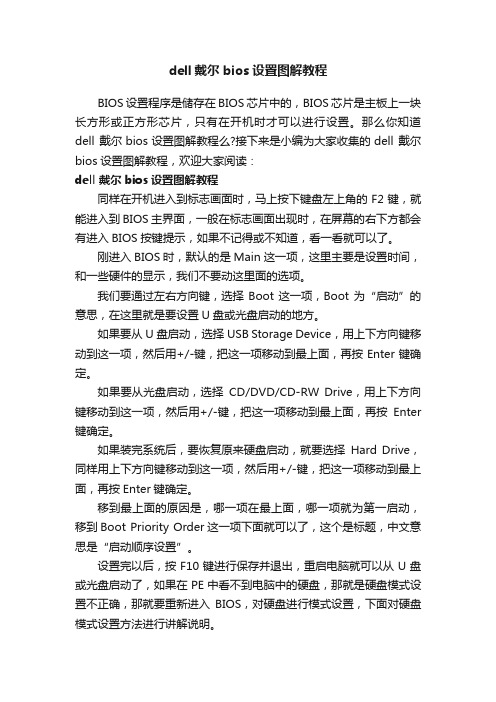
dell戴尔bios设置图解教程BIOS设置程序是储存在BIOS芯片中的,BIOS芯片是主板上一块长方形或正方形芯片,只有在开机时才可以进行设置。
那么你知道dell 戴尔bios设置图解教程么?接下来是小编为大家收集的dell 戴尔bios设置图解教程,欢迎大家阅读:dell 戴尔bios设置图解教程同样在开机进入到标志画面时,马上按下键盘左上角的F2键,就能进入到BIOS主界面,一般在标志画面出现时,在屏幕的右下方都会有进入BIOS按键提示,如果不记得或不知道,看一看就可以了。
刚进入BIOS时,默认的是Main这一项,这里主要是设置时间,和一些硬件的显示,我们不要动这里面的选项。
我们要通过左右方向键,选择Boot这一项,Boot为“启动”的意思,在这里就是要设置U盘或光盘启动的地方。
如果要从U盘启动,选择USB Storage Device,用上下方向键移动到这一项,然后用+/-键,把这一项移动到最上面,再按Enter键确定。
如果要从光盘启动,选择CD/DVD/CD-RW Drive,用上下方向键移动到这一项,然后用+/-键,把这一项移动到最上面,再按Enter 键确定。
如果装完系统后,要恢复原来硬盘启动,就要选择Hard Drive,同样用上下方向键移动到这一项,然后用+/-键,把这一项移动到最上面,再按Enter键确定。
移到最上面的原因是,哪一项在最上面,哪一项就为第一启动,移到Boot Priority Order这一项下面就可以了,这个是标题,中文意思是“启动顺序设置”。
设置完以后,按F10键进行保存并退出,重启电脑就可以从U盘或光盘启动了,如果在PE中看不到电脑中的硬盘,那就是硬盘模式设置不正确,那就要重新进入BIOS,对硬盘进行模式设置,下面对硬盘模式设置方法进行讲解说明。
设置硬盘模式,进入到BIOS主界面后,把光标移到Advanced这一项上,Advanced为高级设置意思。
进入到Advanced这一项后,选择SATA Uperation这项,其意思是“SATA工作模式”,然后按Enter键,进入其子项。
戴尔电脑BIOS设置方法详细介绍

ELL电脑开机F1问题解决开机显示:Strike tne F1 key to continue,F2 to yun the setup utility摁DEL键进入BIOS,如下根据BIOS厂商不同有两种情况,请对号入座一 AMI BIOS,第一页上显示有时间日期的那种界面1、进BIOS将默认设置改为优化设置。
---摁F5回车即可,AMI不区分这个2、关闭软驱。
----在第一页找到 Floppy 1.44的那个选择,设置成Disable。
3、关闭开机软驱检测功能。
----这里同上即可,不用设置。
4、打开快速启动自检功能 ---默认是开启的,在Boot的大项里的quick boot 选择,设置成Enable就好5、将硬盘设为第一启动---在Boot内找到boot priority,设置1st为HDD二 Award BIOS,屏幕中间有竖线那种界面1、进BIOS将默认设置改为优化设置。
找到Load Setup Defaults回车选择Y2、关闭软驱。
找到Standard CMOS Setup内的Floppy A 1.44那个选择设置成Disable3、关闭开机软驱检测功能。
BIOS Features Setup中修改BootUp Floppy Seek 为Disable4、打开快速启动自检功能 BIOS Features Setup中修改Quick Power On Self Test为Enable5、将硬盘设为第一启动。
BIOS Features Setup中修改BootSequence内1st为HDD你一开机就按DEL进入到BOIS里进行设置一下就可以了,你把第一启动设为硬盘启动就可以了.Boot Order/Boot Sequence 启动顺序(系统搜索操作系统文件的顺序)选择 Advanced BIOS Features 【高级 BOIS 特性设置】,并将 First Boot Device (1st Boot) 【第一启动设备】boisAdvanced BIOS Features------First Boot Device-----CDROM就可以了下面是DELL的BIOS的中英文对照发上来你看看!自己漫漫研究解决吧!Time/System Time 时间/系统时间Date/System Date 日期/系统日期Level 2 Cache 二级缓存System Memory 系统内存Video Controller 视频控制器Panel Type 液晶屏型号Audio Controller 音频控制器Modem Controller 调制解调器(Modem)Primary Hard Drive 主硬盘Modular Bay 模块托架Service Tag 服务标签Asset Tag 资产标签BIOS Version BIOS版本Boot Order/Boot Sequence 启动顺序(系统搜索操作系统文件的顺序)Diskette Drive 软盘驱动器Internal HDD 内置硬盘驱动器Floppy device 软驱设备Hard-Disk Drive 硬盘驱动器USB Storage Device USB存储设备CD/DVD/CD-RW Drive 光驱CD-ROM device 光驱Modular Bay HDD 模块化硬盘驱动器Cardbus NIC Cardbus总线网卡Onboard NIC 板载网卡Primary Master Drive 第一主驱动器Primary Slave Drive 第一从驱动器Secondary Master Drive 第二主驱动器Secondary Slave Drive 第二从驱动器IDE Drive UDMA 支持UDMA的IDE驱动器:使用该选项可以启用或禁用通过内部IDE硬盘接口的DMA传输。
戴尔BIOS设置方法详细介绍
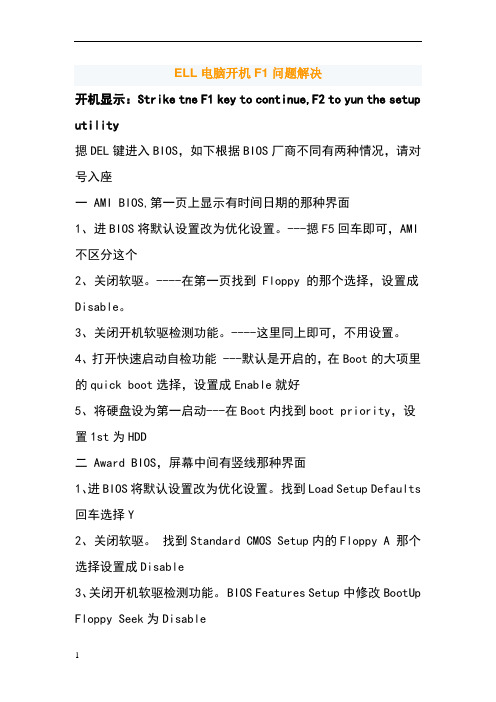
ELL电脑开机F1问题解决开机显示:Strike tne F1 key to continue,F2 to yun the setup utility摁DEL键进入BIOS,如下根据BIOS厂商不同有两种情况,请对号入座一 AMI BIOS,第一页上显示有时间日期的那种界面1、进BIOS将默认设置改为优化设置。
---摁F5回车即可,AMI 不区分这个2、关闭软驱。
----在第一页找到 Floppy 的那个选择,设置成Disable。
3、关闭开机软驱检测功能。
----这里同上即可,不用设置。
4、打开快速启动自检功能 ---默认是开启的,在Boot的大项里的quick boot选择,设置成Enable就好5、将硬盘设为第一启动---在Boot内找到boot priority,设置1st为HDD二 Award BIOS,屏幕中间有竖线那种界面1、进BIOS将默认设置改为优化设置。
找到Load Setup Defaults 回车选择Y2、关闭软驱。
找到Standard CMOS Setup内的Floppy A 那个选择设置成Disable3、关闭开机软驱检测功能。
BIOS Features Setup中修改BootUp Floppy Seek为Disable4、打开快速启动自检功能 BIOS Features Setup中修改Quick Power On Self Test为Enable5、将硬盘设为第一启动。
BIOS Features Setup中修改BootSequence内1st为HDD你一开机就按DEL进入到BOIS里进行设置一下就可以了,你把第一启动设为硬盘启动就可以了.Boot Order/Boot Sequence 启动顺序(系统搜索操作系统文件的顺序)选择 Advanced BIOS Features 【高级 BOIS 特性设置】,并将First Boot Device (1st Boot) 【第一启动设备】bois Advanced BIOS Features------First Boot Device-----CDROM 就可以了下面是DELL的BIOS的中英文对照发上来你看看!自己漫漫研究解决吧!Time/System Time 时间/系统时间Date/System Date 日期/系统日期Level 2 Cache 二级缓存System Memory 系统内存Video Controller 视频控制器Panel Type 液晶屏型号Audio Controller 音频控制器Modem Controller 调制解调器(Modem)Primary Hard Drive 主硬盘Modular Bay 模块托架Service Tag 服务标签Asset Tag 资产标签BIOS Version BIOS版本Boot Order/Boot Sequence 启动顺序(系统搜索操作系统文件的顺序)Diskette Drive 软盘驱动器Internal HDD 内置硬盘驱动器Floppy device 软驱设备Hard-Disk Drive 硬盘驱动器USB Storage Device USB存储设备CD/DVD/CD-RW Drive 光驱CD-ROM device 光驱Modular Bay HDD 模块化硬盘驱动器Cardbus NIC Cardbus总线网卡Onboard NIC 板载网卡Primary Master Drive 第一主驱动器Primary Slave Drive 第一从驱动器Secondary Master Drive 第二主驱动器Secondary Slave Drive 第二从驱动器IDE Drive UDMA 支持UDMA的IDE驱动器:使用该选项可以启用或禁用通过内部IDE硬盘接口的DMA传输。
- 1、下载文档前请自行甄别文档内容的完整性,平台不提供额外的编辑、内容补充、找答案等附加服务。
- 2、"仅部分预览"的文档,不可在线预览部分如存在完整性等问题,可反馈申请退款(可完整预览的文档不适用该条件!)。
- 3、如文档侵犯您的权益,请联系客服反馈,我们会尽快为您处理(人工客服工作时间:9:00-18:30)。
图解戴尔台式机BIOS设置当电脑无法检测到硬盘,光盘,软驱,声卡,显卡,或者不小心更改了某些BIOS设置又不知道如何修改的时候,可以按照下面的方法清除NVRAM,恢复BIOS设置为默认值,据说这个设置是DELL工程师的万用法宝o(A-A)o1、开机时按F2键进入BIOS设定2、分别按键盘上的<Caps Lock〉,<Scroll Lock〉,以及<Num Lock〉三个键,使键盘上相应的三个指示灯点亮3、同时按下<Alt> + <E> 组合键。
这时系统将会发出“嘀”的一声,表明NVRAM已被清除4、按<Alt> + <F> 组合键,这时系统将会发出“嘀”的一声,表明恢复BIOS出厂设置。
5、按<Alt> + <B> 组合键,将所做的更改保存,重新启动机器。
然后系统会自动检查电脑的IDE设备,屏幕上会出现Automatic IDE DeviceCon figurati on...对硬盘光驱找不到又良好的疗效。
下面我们以一台Dimension4600 的电脑为例来看Bios的各项设置这是Driver Con figuration 下面的子界面:Di skette Drive A : . + * * * ・- 3.5 inch, 1.44 MBSATA Pri mary Dr ive ................ OFFSAIA Secondary Drive .............. OFFPrimary Drive 0 ................ *OFFPrimary Drive 1* ........... ...... OFFSecondary Drive 0・」・*・.・ + ・ + ・*・・CO-PQM R&acJerSecondary Drive 1 ......... ...... OFF IDE Drive UDMA ..................... QU其实没有什么好介绍的, 无非就是看看硬盘光驱有没有检测到, 没有发现的话可以试试上面的BIOS 万能**( da fa ),其次还可以将所有设备后面的 off 选项设置为auto ,那么重新 启动后系统一样会重新检测 IDE 设备,也会有 Automatic IDE Device Configuration...的 提示。
Hard Disk Driver Seque neeDel - Dimension 4€0C B&sr■ es Zrrt? ' ; urf" 4 P E 匚eswh: d.YJ "3Hz*LU 匸L 2 Cathar MIX K B E?rt 电gLathed , ^ervl ze Tag : J.U1ESO3 JP 务循号内疗后息 [cp :j-H •:: | 」 主时卄杠亡克- System Tire□ astern11血汐 Thu Dec 刁.3004 Dri we Coifi QUr^t ion .«B . H 応rd r ' sw Dri^e ^eouwce Boot Scquer ct ・■ *・・・・,・■ M Pitm 厂y r nfcrm-irl u n CPU IrforTet ian , - TntPtirdT^d npvirf [L^j^"_ySelerr 中Twz 〕 Power Hanaaerncnt _____________ __ ■ ■ •・ Keyboard NumLack 「 Pepur^t ke/LL ar J B-tur-h 4uto Power On ・■.・・・・・・■,—・■ Fast BtiOt ・ GS Tnstal 1 wode IDE Hard UriAcoustics n 5>stem gi/ent Loa -・■ 負■込I —dj I Jp,0oiMi Arrow to ME «ct ■厂 tc^ch^ge 申 TFFL 诽MEE 耐 cENfTER C FNTFR3 <EMTER> ^FNTTFRSeENmERs<EMTER?Ori i^i-ptirtDisabledCnCffEypass ciFMTFRj二 EPFEESC to e :<it | Fl=Hel p閱元帯卡.附.显卡 梓口.申口. I 邓口込百 ETOS'S 用说朋 縛存将USB Device 移到第一项即可实现从U盘启动(USB光驱好像也是可以的)由于没有接USB启动设备所有提示notin stall这里可以设置硬盘,光驱,软驱的启动顺序。
当然,更简单的方法就是不需要设置,而在开机的时候按F12键选择需要启动的设备A_A顺便说一下:5是进入Bios6是进行硬盘诊断7是启动到硬盘的隐藏FAT32分区进行硬件诊断(约32M,如果没有删除的话)Memory In formatio n通过这个菜单可以检测系统的物理内存详细情况:In stalled System Memory 物理内存大小System Memory Speed 内存的速度System Memory Cha nnel Mode 有两个选项:Dual 表示当前系统内存运行在双通道模式Sin gle表示当前系统内存运行在单通道模式。
目前,865以上芯片都支持双通道,只有你电脑上的内存成对使用,并且内存容量,芯片个数,运行速度一样的内存,并且插槽没有插错才会显示为Dual,否则就会显示为Single,单通道和双通道区别可是很大的哟,如果是你是sin gel,但是又是原装的两条内存,检查一下是否插槽没有对称,内存插在两个白槽或者两个黑槽就对了。
AGP Aperture 指定你的集成显卡的显存范围In tel集成显卡的显存是动态分布的,这个值只是指定其最大的值,即不超过该大小。
当然,如果你的内存本来就比较小,设置再大也是没有用的。
CPU In formatio nBus speed 即为CPU的总线速度Processor 0 ID 即为CPU的ID号。
Clock Speed 即为CPU的运行速度L2 Cache Size 二级缓存大小如果你的CPU 是超线程的,那么在最上面会多出一项:Hyper Threadi ng设置为enable 开启超线程,disable禁用。
超线程的问题,死机,慢,蓝屏等等,不是超线程本身的问题,而是与某些应用软件有冲突,为了不必要的麻烦,建议平时设置为disable.In tegrated Devices (Legacy Select)声卡,网卡,显卡,USB 口,并口,串口的设置要禁用某个端口或者发现某个端口不能使用的时候,可以在这里检查一下。
打印机不能打印的时候进入Parallel port 试试其它模式Diskette In terface 可以设置软驱是否为只读或者不能读也不能写。
发现软驱不能写的时候,一方面要检查一下软盘的写保护,另一方面要看看这里。
当然,使用我前面所说的清除nvram和恢复出厂设置也是可以的。
声卡,网卡,显卡,USB 口,并口,串口的设置要禁用某个端口或者发现某个端口不能使用的时候,可以在这里检查一下。
打印机不能打印的时候进入Parallel port 试试其它模式Diskette In terface 可以设置软驱是否为只读或者不能读也不能写。
发现软驱不能写的时候,一方面要检查一下软盘的写保护,另一方面要看看这里。
当然,使用我前面所说的清除nvram和恢复出厂设置也是可以的。
Power Man ageme ntSuspend Mode S3是只待机到内存,S1是待机到硬盘AC Power Recovery 设置突然断电后又来电时电脑是否自动开机。
off就是不启用该功能on就是不管断电的时候电脑是开机还是关机,只要来电,电脑就开机。
last就是断电的时候电脑是什么状态,来电时就是什么状态,比如:断电时关机,来电,电脑也是关机的,断电是是开机的,来电的时候电脑就开机Low Power Mode 设置休眠或者关机的时候是否使用省电模式不过能省多少电呢A_APassword Status 密码状态如果设置了setup密码,那么这个选项就会变为Locked 。
为了防止系统密码被修改,可以设置这个选项为LockedSystem Password 系统密码就是我们经常说的开机密码Setup Password Bios 密码,如果设置了该密码,进入bios会要求输入密码,没有密码就无法修改Bios设置这里顺便提一下当忘记密码的时候如何操作。
普通兼容机都是清一下RTC或者拔电池就可以清除密码。
Dell电脑上不管是否有RTC,都会有一个PSWD的跳线,就是密码跳线,清一下RTC或者拔电池是无法解除密码的。
需要找到该PSWD的跳线然后将上面的小盖帽去掉(当然是要先关机的),然后接上电源开机,密码就消除了。
关机,将小盖帽接回去就可以了Auto Power Onweekdays 工作日。
Auto Power On Time 自动开机的时间IDE Hard Drive Acoustics Mode 设置硬盘的声音模式一共有4个选项,直接通过左右键选择Bypass :默认模式Quiet :安静模式,在这种模式下,硬盘的噪音会比较小,事实上应该是硬盘的转速会降低,当然会牺牲部分性能。
Performa nee :高性能模式,硬盘以最高性能工作,转速快,当然,噪音也大。
Suggested :硬盘厂家推荐的模式,介于安静和高性能之间如果决定硬盘比较吵,设置为quiet就会好些了。
不过现在的硬盘基本都是7200转的,所以都会比较吵,如果你还用BT的话就更。
关于发出“硬盘异常的噪音”,在这里总结一下。
和硬盘有关的“噪音”一般来说可分为三种:1、硬盘的马达高速旋转时发出的声音。
2、硬盘没有固定好产生的共振噪音。
3、硬盘读写时磁头移动与校验时发出的声音。
【硬盘“噪音”产生的原因』产生这些噪音的根源在于,我们一直使用的硬盘都是机械结构的。
在硬盘的铁盒子中有一个或是几个每分钟旋转几千转(现在一般都是7200转)的碟片,还有一个或是几个可以移动的磁头来负责读写(如下图)。
我想大家对于那种老式的唱片机都还有些印象吧,我们可以把硬盘想象为一个存储密度很大,转的很快的唱片机。
马达一旦转的快了,就会有振动,也会有噪音;磁头为了读写数据,也会在硬盘里不断的移动,因此也会发出噪音。
上面提到的三种噪音中,第一种马达旋转的噪音,随着近几年液态轴承技术的引入,力让这种声音听起来和风扇转动的声音很像,又没有风扇转动的声音大,所以大家一般不怎么觉察的到。
